
Wi-F-arkaly internet ulanyp yzygiderli yzygiderlilikde, soň, tordan paroly gyssagly ýatla barmagyňyzy hökman, elbetde, ulgamyň paroly wagtla ýatlaýarlar. Munuň üçin muny göz öňünde tutup, hüňnňeriň bu sazy bilen Windows 10 enjamda açaýyl birikmäni ýa-da ýokd ýetmeginiň diňe birnäçe usul hakda aýdmaňlar.
Windows 10-da Wi-Fi-dan paroly kesgitlemek
Aşakda düşündirýän ähli işler beýleki ýagdaýlarda howpsuzlygyň howpsuzlyk açarynyň diňe öz essagtik torlary ýa-da eýýäm baglananlary üçin hasaplap bolýar. Başga biriniň Wi-Fi hakda maglumat iberiň, işlemez. Umuman alanyňda, Windowsa Wi-Fi-den maglumatlary wiza almak boýunça dört esasy ýol bar, indiki, olaryň hersinde göz öňünde tutup göz öňünde tutarys.1-nji usul: ýörite ýumşak
Wi-Fi-FI-FI-FI-den birikdirilen birnäçe arza berip biljek birnäçe arzasy bar. Şeýle-de bolsa, olaryň käbiriniň wiruslary ýa-da zyýanly koduň bardygyny duýdurmak isleýäris. Mysal üçin, Wifi parolyny açýarys - iň bolmanda, gadyrlanýan hyzmatda iň bolmanda ygtybarly.
2-nji usul: marşer administrator paneli
Diňe paroly bilmek isleýän tora işjeň birikdirilen enjamlaryň işleýän ýagdaýlarynda diňe enjamlaryň bardygyny diňe işleýän ýagdaýlarda ulanyň. Torhli tor maglumatlary üçin maruter web interfeýsi bilen işleşeris. Aşakdakylary ýerine ýetiriň:
- Brauzer ylgaý, 192.1,68.01.2012 ýa-da 192.168.1.1 (222.168.1.1 (222.168.1.1 (22,1 versorýator marşrutizriniň we polirç önümçiligine baglydyr. Islenýän sahypada gitmek, iki meýdanyň "Admin" -dan giriş we paroly girizmeli. Düzgün bolşy ýaly, bu parolsyz "administrator" ýa-da "kök" ýa-da "kök". Againene-de ähli programma üpjünçiligine baglydyr. Bu maglumatlary girizenden soň "Giriş" düwmesine basyň.
- Indiki, "simsiz" bölümine gitmeli. Dürli enjamlardaky administratorlarda bu element dürli ýerlerde bolup biler. Mysal üçin, meşhur TP-baglanyşygy marşrutik marşutlar penjiräniň çep tarapynda ýerleşýär. Düwyk açylylan sanawdan, "Simsiz howpsuzlyk" hataryna basyň. Şondan soň, simsiz tory we parolyny goramak barada maglumatlary görmek üçin maglumat görersiňiz - bu simsiz parol stoly tersine görünýär.
- Howpsuzlyk düwmesiniy öwrenmek, marşruter web interfeýsi bilen brauzer goýmasyny ýapyň. Sazlamalary üýtgetmek üçin seresap boluň - enjamyň mundan beýläkki işlerine ýaramaz täsir edip biler.
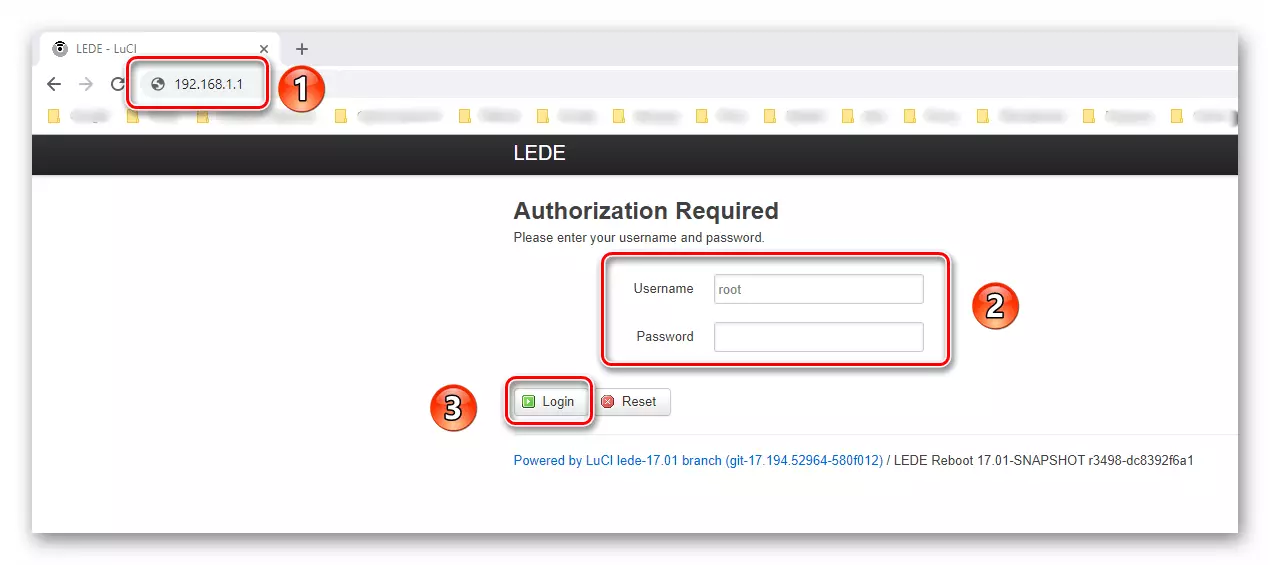
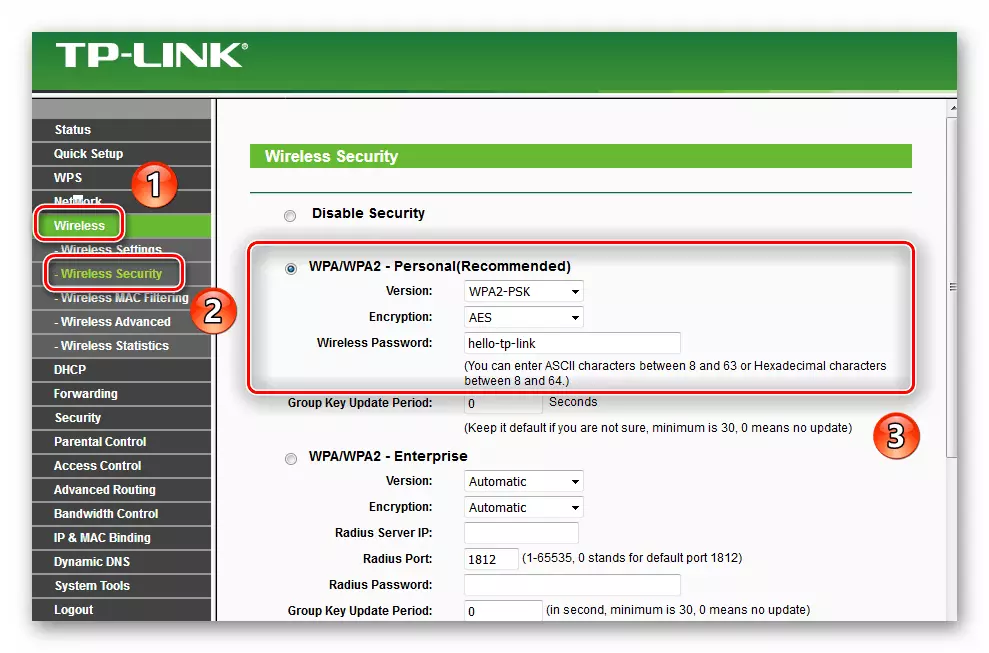
3-nji usul: ulgam maglumatlary
ÜPüriň Bu usul, programmalary gurmak ýa-da haýsydyr bir parollary girizmegiň zerurlygy ýok. Conestionehli maglumatlar Windows 10 Ulgamanyň özi bilen üpjün ediler. Enjamyň simsiz tora işjeň birikmä gönükdirmelidigine üns beriň.
- Syçanjygyň çep düwmesini başlangyç düwmesine basyň. Aşak düşüň we "Uttionlary - Windows" bukjasyny tapyň. Açylan sanawdan "Dolandyryş panel" setirini saýlaň.
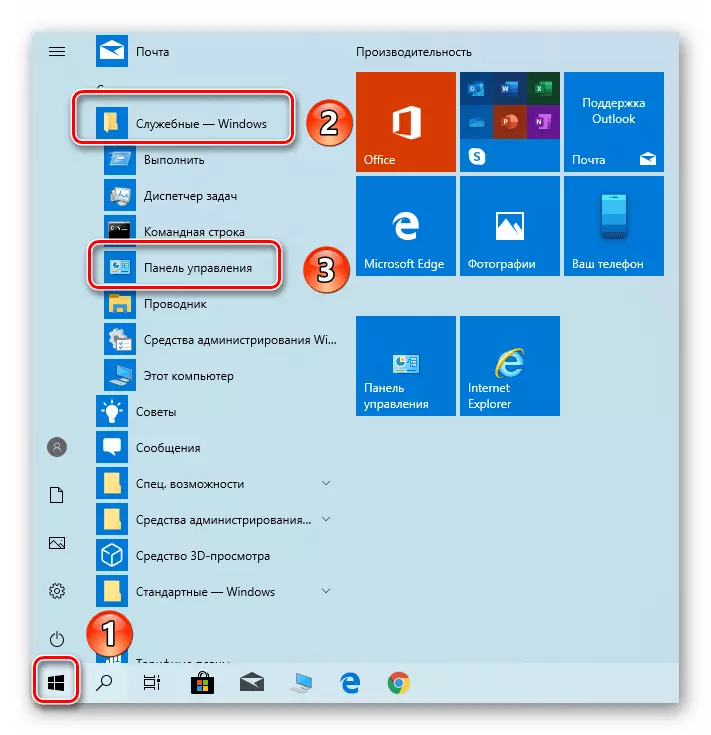
4-nji usul: Gurlan enjamlar
Ulgama gurlan "buýrukly çyzyk" peýdalanmagy ulgamyna, köp dürli amallar, şol sanda Wi-Fi-den parol kesgitlemesini goşmak bilen dürli amallar ýerine ýetirilýär. Mundan başga-da, bu maksatlar üçin, öňem baglan adyna ulgamyň adyny bilmek hökman däl. Paroly gözleýändigimizden bu ondan.
- "Windows + R" esasy kombinasiýasyna basyň. Penjirede "ýerine ýetiriň", CMD buýrugyny ýazyň we "Enter Enter" basyň.
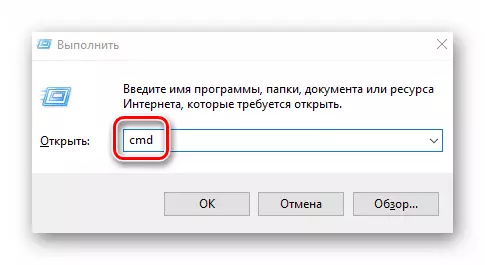
Diňe belli bir baglanyşykdan däl-de, eýsem hasyl alan, ýöne esasy baglanyşyklardan aýtsak, usullar bilen öwrendiňiz. Döwrüňi ýada salyň, bu hili maglumatlaryň köpüsini täzelemeli - Iň köp enjamlar ýaly marşruterler hem nägile sezewar bolýar. Ozal, dogry parol üýtgemegine gollanma çap etdik.
Dowamyny oka: Paroly marşrutizatorda saklaň
- "Windows + R" esasy kombinasiýasyna basyň. Penjirede "ýerine ýetiriň", CMD buýrugyny ýazyň we "Enter Enter" basyň.
